windows11无法打开红警2 Windows11红警无法运行解决方法
更新时间:2024-09-28 10:54:40作者:xiaoliu
Windows 11作为最新的操作系统版本,不少用户反映无法正常打开红色警戒2游戏,这可能是由于Windows 11对旧版游戏的兼容性不佳所致。但不用担心,我们可以通过一些解决方法来解决这个问题,让红色警戒2在Windows 11上顺利运行起来。
Win11玩不了红警的解决方法 方法一1、首先右键选中“此电脑”,然后点击进入“属性”设置。
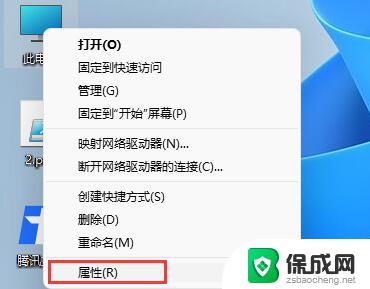
2、然后点击左侧的“应用”,再进入右侧的“可选功能”。
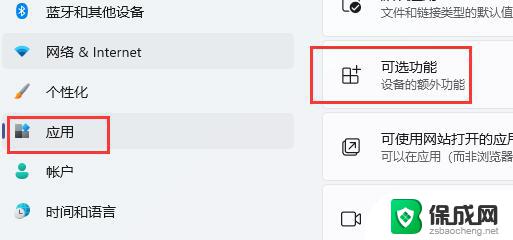
3、接着找到相关设置下的“更多Windows功能”。
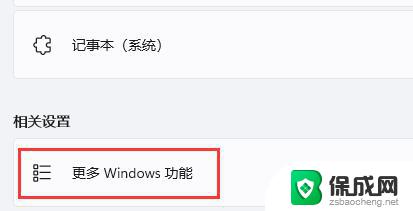
4、最后在其中找到“旧版组件”下的“DirectPlay”,勾选开启。再点击下方“确定”就可以正常玩红警了。
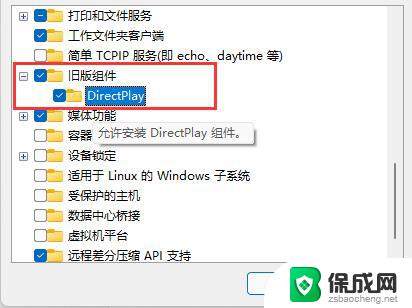
1、不过因为红警是一款很老的游戏,不一定会兼容win11系统。
2、网上有很多版本的红警游戏可以下载,我们需要先下载一个能够在win10中运行的红警游戏。
3、下载完成后右键选择红警的快捷方式,在其中找到“属性”。
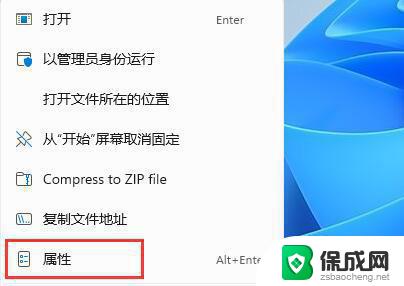
4、接着点击“兼容性”选项卡,然后勾选“以兼容模式运行这个程序”。再选择“Windows7”。
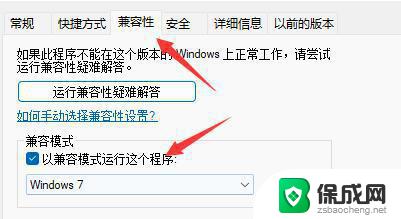
5、设置完成后点击下方“确定”保存,保存完成后双击运行红警的快捷方式就可以开始玩了。
以上就是windows11无法打开红警2的全部内容,有遇到这种情况的用户可以按照小编的方法来进行解决,希望能够帮助到大家。
windows11无法打开红警2 Windows11红警无法运行解决方法相关教程
-
 win11红警2 没有图像 Win11 24H2升级后图片无法打开怎么解决
win11红警2 没有图像 Win11 24H2升级后图片无法打开怎么解决2024-12-30
-
 红警 win10 win11版本 windows11支持红警吗
红警 win10 win11版本 windows11支持红警吗2024-12-30
-
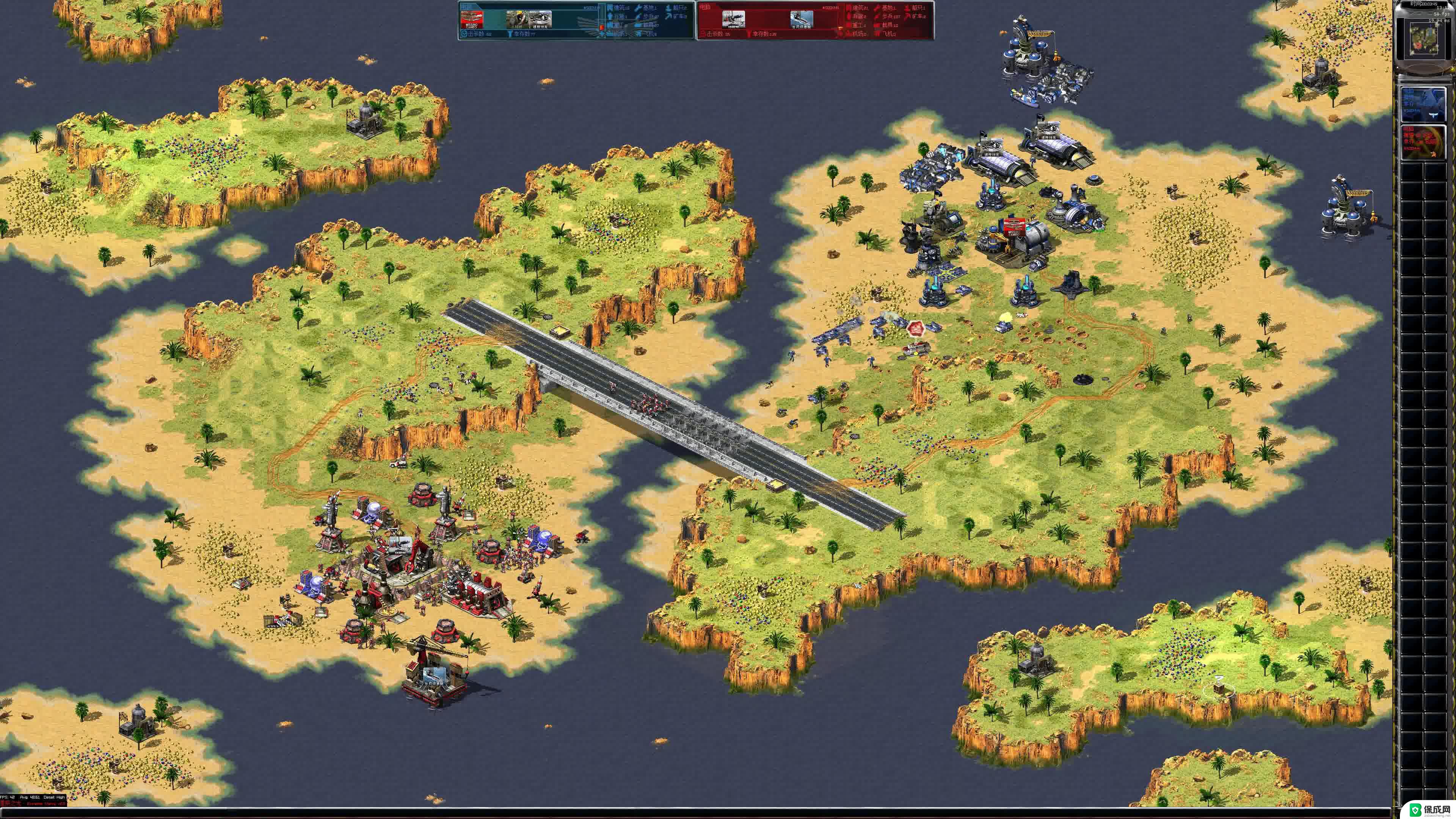 win11适用的红警 windows11红警游戏兼容性
win11适用的红警 windows11红警游戏兼容性2025-01-15
-
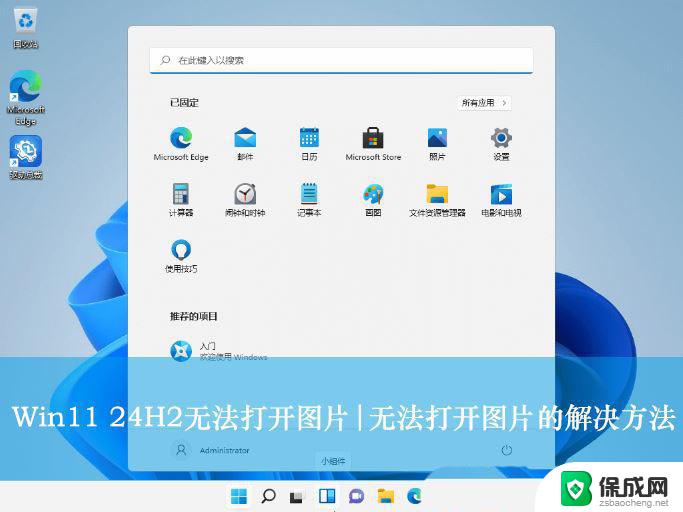 红警2共和国之辉win11无图像 Win11 24H2升级后无法打开图片怎么办
红警2共和国之辉win11无图像 Win11 24H2升级后无法打开图片怎么办2025-02-08
-
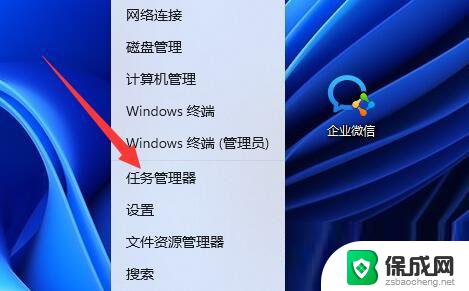 win11无法运行steam游戏 Win11系统无法运行steam的解决方法
win11无法运行steam游戏 Win11系统无法运行steam的解决方法2025-02-07
-
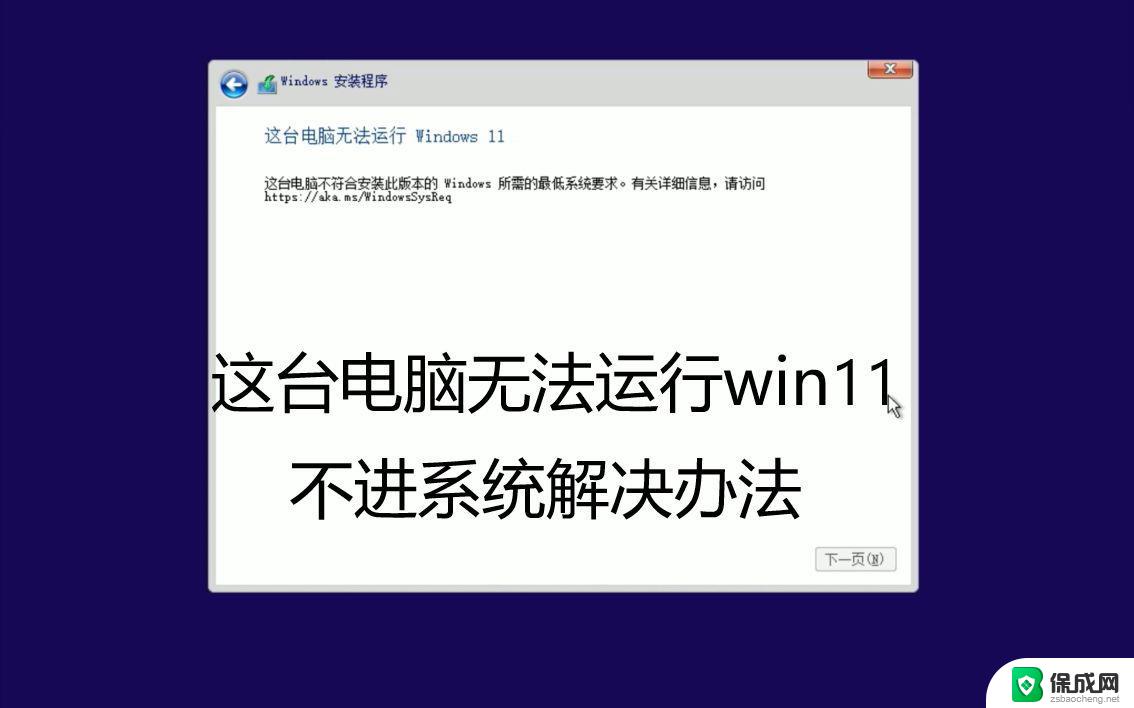 win11微软账户无法打开 windows11无法登录microsoft账户解决方法
win11微软账户无法打开 windows11无法登录microsoft账户解决方法2024-11-14
- 无法打开win11内存完整性 win11内存完整性无法打开解决方法
- win11无法调节屏幕 Windows11屏幕亮度调节无法使用解决方法
- windows11无法打开应用商店 Win11自带应用商店无法打开怎么办
- win11打不开管理 win11此电脑管理无法打开的解决方法
- win11怎么让游戏用麦克风 如何设置电脑麦克风启用
- win11打开应用的确认怎么关闭 Win11取消软件打开时的确认提示
- win11怎样调出分屏 笔记本如何实现分屏显示
- win11如何设置不休眠 Win11电脑不休眠设置方法
- 怎么给win11设置密码 Windows11如何设置电脑密码
- win11电脑登录界面有两个用户 win11开机显示两个用户
win11系统教程推荐